|
Как соединить между собой FL и Reason. Соединяем вместе FL Studio (Fruity Loops) и Reason с помощью технологии ReWire
Сегодня мы поговорим о том, как можно соединить между собой FL Studio и Reason. Для начала, нам необходимо знать, что такое ReWire. ReWire – это специальный интерфейс, созданный для того, чтобы можно было соединять два разных программных аудио продукта с помощью шины, обменивающейся данными посредством миди интерфейса. Вы вероятно видели, что при установке, FL Studio просит выбрать его компоненты. Там среди этого небольшого списка есть и ReWire – необходимо, чтобы он стоял в положении "включен" (то есть, чтобы был выбран для установки - по умолчанию так и есть). Установили FL Studio… Всё ОК… Reason включать пока что не нужно. Запускаем FL Studio. Добавляем новый канал – выбираем ReWire (в списке называется как ReWired). Выбираем пресет Reason в опциях канал (как на рис.1) 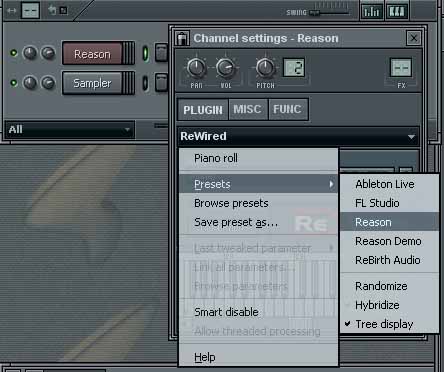
Рис. 1 Затем выбираем уже в поле Client пункт Reason (рис 2.) Рис. 2 Нажимаем кнопку Show Panel и ждём пока откроется Reason. Если он не открывается значит нужно уже смотреть что к чему (у меня пока с этим проблем не было). Добавляем в Reason какой-нибудь синтезатор (какой вам больше всего нравится) и выбираем для него пресет (тоже на ваше усмотрение) – я, для примера, взял синтезатор SubTractor и пресет Bass on Beach (классический электробас). Reason ни в коем случае не нужно закрывать – только сворачивать. Теперь переходим обратно в нашу FL Studio (с Reason мы её связали, теперь нужно его заставить играть ризоновский звук, тот что мы выбрали). Заходим обратно на наш канал ReWired и нажимаем кнопку MIDI Options. Откроется панелька, как показано на рис 3. Рис. 3 Наше внимание сейчас будет сосредоточено на группе Channels. Итак мы видим что наш SubTractor там в списке на 8-м месте ( правильнее – на 8-м миди канале). Нажимаем на него и в строке Port указываем для нашего SubTractor-a любой из доступных у нас портов (например 22) и нажимаем на кнопку Add/Change. И видим что наш Субтрактор добавился в список Mappings на 22 порт (рис 4). Рис. 4 Теперь создадим в FL Studio новый канал MIDI Out. Главное и последнее, теперь - правильно настроить MIDI Out... Субтрактор на рис. 4 висит в группе Channels на 8-м канале. Так вот, и в канале MIDI Out, нужно тоже указать Channel – 8. Соответственно, порт мы нашему субтрактору назначили 22-й - значит там его тоже нужно указать 22-й. Как показано на рис. 5 Рис. 5 После проделанных манипуляций, наш канал Midi Out будет играть синтезатор SubTractor, который был доступен только в Reason-е. Кстати, для сохранения композиций, вам теперь придётся сохранять и в FL Studio и в Reason-е проекты... |